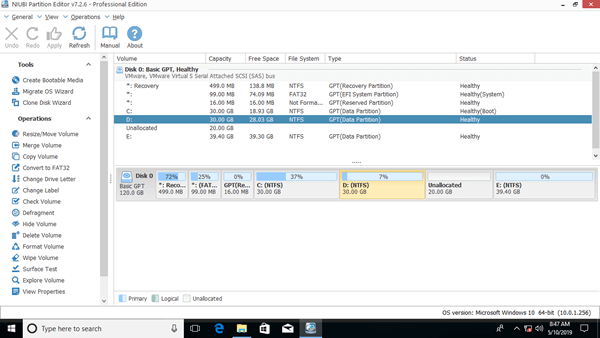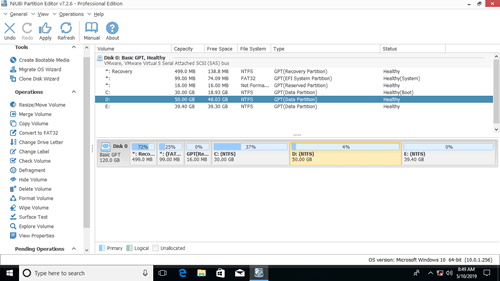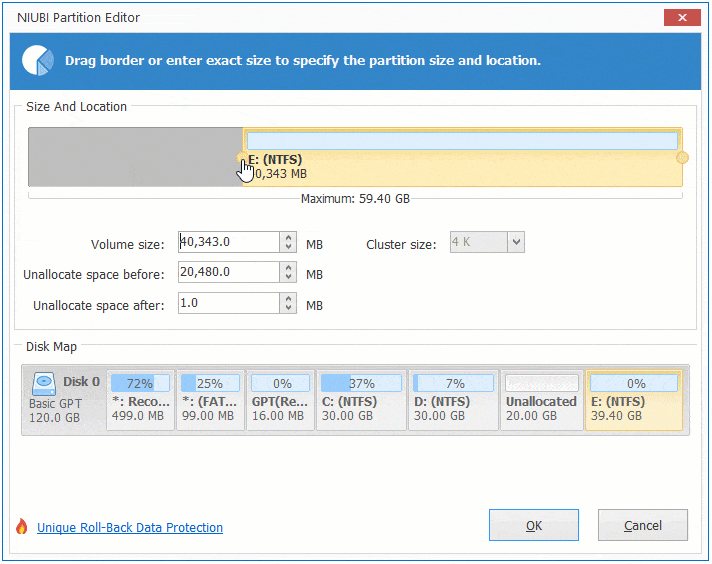「未割り当て」領域は、どのパーティションにも割り当てられていないディスク領域の一種です。新しいボリュームを作成する以外に、未割り当て領域は他のパーティションを拡張するために使用できます。未割り当て領域を取得するには、パーティションを削除するか縮小することができます。パーティションを削除するよりも、パーティションを縮小することでデータを失うことはありません。
システムC:ドライブの空き容量が不足している場合、多くの人がDドライブを縮小して未割り当て領域を取得し、Cドライブに追加したいと考えています。ディスクの管理でDドライブを縮小した場合、このWindowsネイティブツールは未割り当て領域をCドライブに結合できないことをご存知でしょう。この記事では、無料パーティションソフトウェアを使用してWindows 10/8/7コンピューターで未割り当て領域を結合する方法を紹介します。

ディスクの管理が未割り当て領域を結合できない理由
Windows 10/8/7には、Diskpartとディスクの管理の2種類のネイティブツールがあります。Diskpartはコマンドラインツールであり、ディスクの管理にはグラフィックインターフェイスがあります。それらは異なる方法で機能しますが、Windows 10/8/7で未割り当て領域をパーティションに結合する際に同じ欠点があります:
- 未割り当て領域をNTFSパーティションにのみ結合でき、FAT32や他の種類のパーティションはサポートされていません。
- 未割り当て領域を左側の隣接するパーティションにのみ結合できます。
- 未割り当て領域を隣接していないパーティションまたは右側の隣接するパーティションに結合することはできません。
多くの人がディスクの管理を使用してDドライブを正常に縮小し、未割り当て領域を取得しましたが、Windows 10/8/7で未割り当て領域をCドライブに結合することはできません。なぜでしょうか?ネイティブツールはD(および他のパーティション)を縮小する際に右側にしか未割り当て領域を作成できないため、この未割り当て領域はCドライブと隣接しておらず、Eドライブの左側にあります。したがって、両方のパーティションでボリュームの拡張はグレーアウトしています。
ソフトウェアなしでWindows 10/8/7で未割り当て領域をCドライブに結合したい場合は、隣接する未割り当て領域を取得するためにD:ドライブを削除する必要があります。未割り当て領域をEドライブ(右側の調整パーティション)に結合したい場合、ディスクの管理(およびdiskpart)は役に立ちません。
注:プログラムをインストールした場合はDドライブを削除しないでください。Dが論理ドライブの場合、ディスクの管理はDを削除した後でもCドライブを拡張できません。
Windows 10/8/7で未割り当て領域をパーティションに結合できないもう1つの考えられる理由は、MBRディスクの制限に関連しています。MBRディスクでは、最大2TBのパーティションしか作成できません。それにより多くの未割り当て領域を結合したい場合は、事前にMBRディスクをGPTに変換する必要があります。
無料ソフトウェアでWindows 10/8/7の未割り当て領域を結合する
Windows 10/8/7コンピューターで未割り当て領域をパーティションに結合するには、サードパーティソフトウェアを実行することをお勧めします。多くの選択肢がありますが、その中でもNIUBI Partition Editorははるかに優れています。なぜなら、システムとデータを保護するための1秒ロールバック、仮想モード、任意キャンセル、ホットクローン技術があるからです。Windows 11/10/8/7/Vista/XPホームコンピューターユーザー向けの無料版があります。未割り当て領域を移動および結合するには、ディスクマップ上でドラッグアンドドロップするだけです。
ダウンロード無料版を起動すると、メインウィンドウにディスクパーティション構造やその他の情報が表示されます。
1. 未割り当て領域をCドライブに結合する方法(隣接していない)
ディスクの管理でDドライブを縮小した場合、未割り当て領域はDの右側に作成されました。この未割り当て領域をCドライブに結合するには、事前に未割り当て領域を左に移動し、その後Cドライブに結合する必要があります。
NIUBIを使用してWindows 10/8/7で未割り当て領域をCドライブに結合する手順:
- D:ドライブを右クリックし、「サイズ変更/移動」を選択し、ポップアップウィンドウでDドライブの中央を右方向にドラッグすると、未割り当て領域が左側に移動されます。
- C:ドライブを右クリックし、再度「サイズ変更/移動」を選択し、右境界線を右方向にドラッグしてこの未割り当て領域をC:ドライブに結合します。
- 左上の適用をクリックして確認し、実行します。(間違いを避けるために、実行するすべての操作は保留中としてリストされ、適用をクリックして確認するまで実際のディスクパーティションは変更されません。)
ビデオの手順に従ってください:
ハードウェアRAIDアレイを使用している場合、またはVMwareまたはHyper-Vでゲスト仮想マシンとしてWindows 10を実行している場合は、ビデオと同じ手順に従うだけで、違いはありません。一部のコンピューターでは、隣接するドライブはEです。その場合は、上記の手順でDをEに置き換えます。
2. 未割り当て領域をD/Eドライブに結合する方法(隣接している)
Windows 10/8/7で未割り当て領域を隣接するパーティションに結合するには、NIUBI Partition Editorを使用すると非常に簡単で、手順は1つだけです。以下の方法に従ってください。
① 未割り当て領域をDドライブ(左隣接パーティション)に結合する:
D:ドライブを右クリックし、「サイズ変更/移動」を選択し、ポップアップウィンドウで右境界線を右方向にドラッグします。
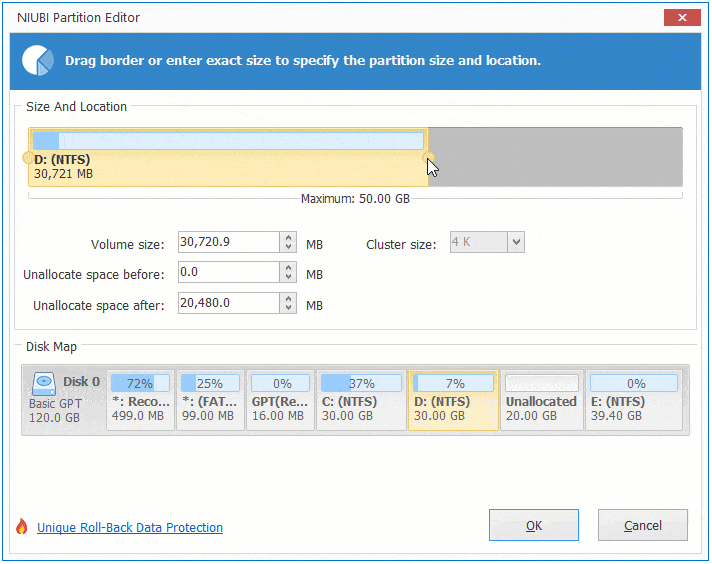
その後、未割り当て領域がDドライブに結合されます。
未割り当て領域を2TBパーティションに追加したい場合は、MBRディスクをGPTに変換する手順に従い、その後上記の方法に従います。
3. 未割り当て領域を別のディスクに結合する
一部のコンピューターでは、システムディスクにデータボリュームがないか、同じディスクに十分な空き領域がありません。一部の人々は、別のディスクから未割り当て領域をCドライブに追加することが可能かどうか疑問に思っています。答えはノーです。なぜなら、物理ディスクのサイズは固定されているからです。パーティションのサイズを変更することはできますが、ディスクを縮小または拡張することはできません(仮想ディスクを除く)。
この問題を解決するために、NIUBI Partition Editorには2つのオプションがあります:
- パーティションを別のディスクに移動し、それを削除して未割り当て領域を取得し、それをCドライブに追加します。
- ディスク全体をコピーしてより大きなものにし、追加のディスク領域でパーティションを拡張します。
仮想マシンを使用している場合は、はるかに簡単です。VMwareまたはHyper-Vの手順に従って元の仮想ディスクを拡張できます。ディスクを拡張した後、追加の領域はディスクの最後に未割り当てとして表示され、上記の手順に従って未割り当て領域を移動してCドライブまたは他のパーティションに結合します。
Windows 11/10/8/7/Vista/XPで未割り当て領域を移動および結合する以外に、NIUBI Partition Editorは、コピー、変換、デフラグ、ワイプ、非表示、パーティションのスキャン、不良セクタのスキャン、ファイルシステムの最適化など、他の多くの操作を行うのに役立ちます。